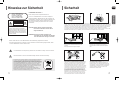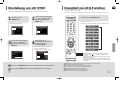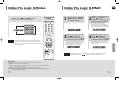Samsung HT-Z110 Benutzerhandbuch
- Kategorie
- DVD Spieler
- Typ
- Benutzerhandbuch

HT-Z110(1~40P) GER-RDS 2008.3.4 10:33 AM Page 2
Digitales
Heimkino-System
Bedienungsanleitung
Erleben Sie die Möglichkeiten
Vielen Dank, dass Sie sich für ein Produkt von Samsung
entschieden haben.
Registrieren Sie Ihr Produkt unter
www.samsung.com/global/register,
um unseren umfassenden Service nutzen zu können.
HT-Z110
Code No. AH68-02053C(0.0)

GER
2
Sicherheit
Stellen Sie sicher, dass die Stromversorgung Ihres Hauses die gleiche ist, wie die auf dem Identifikationsetikett auf der Rückseite Ihres
Gerätes. Stellen Sie das Gerät auf eine ebene Fläche eines geeigneten Möbels und lassen Sie genügend Platz für eine gute Belüftung
(rundherum 7 bis 10 cm). Stellen Sie sicher, dass die Belüftungsschlitze nicht zugedeckt sind. Stellen Sie nichts auf Ihren DVD-Player.
Stellen Sie ihn nicht auf einen Verstärker oder ein anderes Gerät, das Wärme erzeugt. Bevor Sie den Standort des Gerätes wecheln,
versichern Sie sich, dass der Einzugsschlitten für die Disks leer ist. Der DVD-Player ist für den Dauergebrauch vorgesehen.
Das Einstellen auf "Stand by" unterbricht nicht die Stromversorgung. Um das Gerät vollkommen vom Netz zu trennen, muss man den
Netzstecker herausziehen. Dies ist zu empfehlen, wenn Sie Ihr Gerät über einen längeren Zeitraum nicht benutzen.
Schützen Sie das Gerät vor Feuchtigkeit und stärkerer Erwärmung (Kamin) und
auch vor Geräten, die hohe elektrische oder magnetische Felder erzeugen
(Lautsprecher...). Falls der DVD-Player nicht richtig funktioniert, ziehen Sie das
Netzkabel aus der Steckdose. Ihr Player ist nicht für den industriellen Einsatz,
sondern für häusliche Benutzung konzipiert. Dieses Produkt ist nur für den
persönlichen Gebrauch bestimmt. Das Kopieren von CDs oder das Herunterladen
von Musikdateien zum Verkauf oder für andere gewerbliche Zwecke verletzt das
Urheberrecht oder kann dagegen verstoßen. Garantiea Usschlussklausel : Bis zu
dem im Geltenden Gesetz Gestattenten Ausmass Werden Darstellungen und
Garantien der Nichtverletzung der Urheberrechte oder Anderer Rechte des
Geistigen Eigentums. Die aus dem Gebrauch des Produkts Resultieren. Unter
Bedingungen, die von den oben Angegebenen Abweichen, Somit Ausgeschlossen.
Kondensation : Bringen Sie ibhr Gerät und/oder Ihre Discs aus der Kälte ins
Warme, z. B. nach einem Transport im Winter, warten Sie etwa zwei Stunden,
damit sie Raumtemperatur erreichen. So vermeiden Sie ernsthafte Schäden.
Phones
Bei einem Sturm oder Gewitter den Netzstecker her-
ausziehen.
Blitzschläge könnten die Anlage beschädigen.
Die Anlage nicht so aufstellen, dass sie direkt im
Sonnenlicht oder in der Nähe anderer Wärmequellen
steht.
Die in diesem Produkt verwendeten Batterien enthalten
umweltschädigende Chemikalien.
Als Verbraucher sind Sie gesetzlich verpflichtet, alte
Batterien und Akkus zur umweltschonenden Entsorgung
zurückzugeben. Sie können alte Batterien und Akkus bei
den öffentlichen Sammelstellen in Ihrer Gemeinde oder
überall dort abgeben, wo Batterien und Akkus der
betreffenden Art verkauft werden.
VORBEREITUNGEN
1
Hinweise zur Sicherheit
LASERGERÄT DER KLASSE 1
Dieser CD-Player ist ein Laserprodukt der Klasse 1.
Lesen Sie vor Inbetriebnahme des Geräts die vorliegende
Bedienungsanleitung. Bitte beachten Sie alle Sicherheits- und
Bedienhinweise. Verwenden Sie das Gerät ausschließlich wie in
der Anleitung beschrieben. Auf diese Weise können Sie Ihr
neues Gerät von Anfang an optimal nutzen und vermeiden
Bedienfehler.
ACHTUNG: Nehmen Sie das Gerät nicht auseinander.
Der im Gerät verwendete Laser kann für die
Augen schädlich sein.
WARNUNG: Setzen Sie das Gerät nicht Nässe oder
Feuchtigkeit aus, um die Gefahr eines Brandes
bzw. eines elektrischen Schlags zu vermeiden.
•
Dieses Gerät darf nur an eine Netzsteckdose mit Schutzerdung angeschlossen werden.
•
Um das Gerät vom Strom zu nehmen, muss der Stecker aus der Steckdose gezogen werden, daher
muss der Netzstecker leicht zu erreichen sein.
Im Gerät befinden sich Hochspannung führende Teile, die elektrische Schläge verursachen können.
Die Dokumentation zu diesem Gerät enthält wichtige Hinweise zu Betrieb und Wartung.
CLASS 1 LASER PRODUCT
KLASSE 1 LASER PRODUKT
LUOKAN 1 LASER LAITE
KLASS 1 LASER APPARAT
PRODUCTO LASER CLASE 1
Gefahr elektrischer Schl
äge
Gerät nicht
öffnen!
WARNUNG:
ZUR VERMEIDUNG VON ELEKTRISCHEN SCHLÄ-
GEN DARF DIESES GERÄT NICHT GEÖFFNET
WERDEN. ES ENTHÄLT KEINE BAUTEILE, DIE VOM
BENUTZER GEWARTET ODER REPARIERT WER-
DEN KÖNNEN. WARTUNGS- UND REPARATURAR-
BEITEN DÜRFEN NUR VON FACHPERSONALAUS-
GEFÜHRT WERDEN.
WARNUNG
Die Kennzeichnung auf dem Produkt bzw. auf der dazugehörigen Literatur gibt
an, dass es nach seiner Lebensdauer nicht zusammen mit dem normalen
Haushaltsmüll entsorgt werden darf. Entsorgen Sie dieses Gerät bitte getrennt
von anderen Abfällen, um der Umwelt bzw. der menschlichen Gesundheit nicht
durch unkontrollierte Müllbeseitigung zu schaden. Recyceln Sie das Gerät, um
die nachhaltige Wiederverwertung von stofflichen Ressourcen zu fördern.
Private Nutzer sollten den Händler, bei dem das Produkt gekauft wurde, oder
die zuständigen Behörden kontaktieren, um in Erfahrung zu bringen, wie sie
das Gerät auf umweltfreundliche Weise recyceln können.
Gewerbliche Nutzer sollten sich an Ihren Lieferanten wenden und die
Bedingungen des Verkaufsvertrags konsultieren. Dieses Produkt darf nicht
zusammen mit anderem Gewerbemüll entsorgt werden.
HT-Z110(1~40P) GER-RDS 2008.3.4 10:33 AM Page 4

43
Wiedergabe mehrerer Disk-Formate & FM-Tuner
Der HT-Z110 vereint den Komfort der Multi-Disk-Wiedergabe, einschließlich
DVD-VIDEO, CD, MP3-CD, WMA-CD, DivX, CD-R/RW und DVD-R/RW, mit einem aus-
gereiften FM-Tuner in einem einzigen DVD-Player.
Dolby Pro Logic II
Dolby Pro Logic II ist eine neue Technik zur Decodierung von Mehrkanal-Audiosignalen,
die das bereits existierende Dolby Pro Logic noch übertrifft.
DTS (Digital Theater Systems)
Bei DTS handelt es sich um ein von Digital Theater Systems Inc. entwickeltes
Audiokompressionsformat, das für einen 5.1-Kanal-Sound über alle Frequenzen sorgt.
Energiesparfunktion
Nach 20 Minuten im Stopp-Modus schaltet sich der HT-Z110 automatisch ab.
Fernsehbildschirmschoner
Der HT-Z110 erhellt und verdunkelt Ihren TV-Bildschirm automatisch nach 3 Minuten
im Stopp-Modus. Nach 20 Minuten im Bildschirmschoner-Modus schaltet der HT-Z110
automatisch in den Energiesparmodus.
Benutzerspezifischer Fernsehbildschirm
Der HT-Z110 gibt Ihnen die Möglichkeit, Ihr Lieblingsbild bei der JPEG-, DVD-Wiedergabe
auszuwählen und es als Bildschirmhintergrund einzusetzen.
VORBEREITUNGEN
Leistungsmerkmale
Inhaltsverzeichnis
GER
VORBEREITUNGEN
Hinweise zur Sicherheit . . . . . . . . . . . . . . . . . . . . . .1
Sicherheit . . . . . . . . . . . . . . . . . . . . . . . . . . . . . . . .2
Leistungsmerkmale . . . . . . . . . . . . . . . . . . . . . . . . .3
Hinweise zu den Disks . . . . . . . . . . . . . . . . . . . . . . .5
Beschreibung . . . . . . . . . . . . . . . . . . . . . . . . . . . . . .7
ANSCHLÜSSE
Anschließen der Lautsprecher . . . . . . . . . . . . . . . . .11
Video-Ausgang an TV-Gerät anschließen . . . . . . . . .13
P. SCAN(Progressive Scan)-Funktion . . . . . . . . . . . .14
Anschließen externer Komponenten . . . . . . . . . . . . .15
Anschließen der UKW-Antenne . . . . . . . . . . . . . . . .16
BEDIENUNG
Vor Einsatz des Heimtheaters . . . . . . . . . . . . . . . . .17
Disk-Wiedergabe . . . . . . . . . . . . . . . . . . . . . . . . . . .18
MP3/WMA-CD-Wiedergabe . . . . . . . . . . . . . . . . . . .19
Anzeigen von Disk-Informationen . . . . . . . . . . . . . . .21
Wiedergabe von JPEG-Dateien . . . . . . . . . . . . . . . .22
DivX-Wiedergabe . . . . . . . . . . . . . . . . . . . . . . . . . . .23
Überprüfen der verbleibenden Zeit . . . . . . . . . . . . . .25
Wiedergabe in Zeitlupe/Zeitraffer . . . . . . . . . . . . . . .26
Überspringen von Szenen und Musikstücken . . . . . .26
Wiedergabe-Wiederholung . . . . . . . . . . . . . . . . . . . .27
A-B-Wiedergabe-Wiederholung . . . . . . . . . . . . . . . .28
Step-Funktion . . . . . . . . . . . . . . . . . . . . . . . . . . . . .29
Angle-Funktion . . . . . . . . . . . . . . . . . . . . . . . . . . . . .29
Zoom-Funktion (Bildausschnittsvergrößerung) . . . . .30
EZ VIEW-Funktion . . . . . . . . . . . . . . . . . . . . . . . . . .30
Die Audio-Sprache auswählen . . . . . . . . . . . . . . . . .31
Die Untertitelsprache auswählen . . . . . . . . . . . . . . .32
Eine Szene/ein Musikstück direkt aufrufen . . . . . . . .33
Benutzen des Disk-Menüs . . . . . . . . . . . . . . . . . . . .34
Benutzen des Titel-Menüs . . . . . . . . . . . . . . . . . . . .34
EINSTELLUNGEN
Einstellen der Sprache . . . . . . . . . . . . . . . . . . . . . . .35
Einstellen des Fernsehbildschirmformats . . . . . . . . .37
Einstellen der Kindersicherung (Benutzerlevel) . . . . .39
Einstellen des Passworts . . . . . . . . . . . . . . . . . . . . .40
Einstellen des Bildschirmhintergrundes . . . . . . . . . .41
Registrierung für DivX (R) . . . . . . . . . . . . . . . . . . . .43
Einstellen des Lautsprechermodus . . . . . . . . . . . . . .44
Einstellen der Verzögerungszeit . . . . . . . . . . . . . . . .45
Einstellen des Testtons . . . . . . . . . . . . . . . . . . . . . .47
Einstellen von DRC (Dynamic Range Compression) .48
Audio-Einstellungen . . . . . . . . . . . . . . . . . . . . . . . . .49
Einstellung von AV SYNC . . . . . . . . . . . . . . . . . . . . .51
Klangfeld (DSP)/EQ-Funktion . . . . . . . . . . . . . . . . . .52
Dolby Pro Logic II-Modus . . . . . . . . . . . . . . . . . . . . .53
Dolby Pro Logic II-Effekt . . . . . . . . . . . . . . . . . . . . .54
RADIOBETRIEB
Radio hören . . . . . . . . . . . . . . . . . . . . . . . . . . . . . . .55
Sender einspeichern . . . . . . . . . . . . . . . . . . . . . . . .56
VERSCHIEDENES
Praktische Funktionen . . . . . . . . . . . . . . . . . . . . . . .57
Bevor Sie den Kundendienst verständigen . . . . . . . .59
Vorsichtsmaßnahmen zur Handhabung und
Aufbewahrung von Disks . . . . . . . . . . . . . . . . . . . . .61
Sprachcode-Liste . . . . . . . . . . . . . . . . . . . . . . . . . . .62
Technische Daten . . . . . . . . . . . . . . . . . . . . . . . . . .63
HT-Z110(1~40P) GER-RDS 2008.3.4 10:33 AM Page 6

GER
CD-R-Disks
•
Einige CD-R Disks können in Abhängigkeit vom Aufnahmegerät (CD-Redorder oder PC) oder vom Zustand der
Disk evtl. nicht abgespielt werden.
•
Verwenden Sie eine CD-R der Kapazität 650 MB / 74 Min.
Sie sollten nach Möglichkeit keine CD-Rs mit einer Kapazität von mehr als 700 MB / 80 Min. verwenden,
da diese evtl. nicht abgespielt werden können.
•
Einige CD-RW (überschreibbare) Medien können evtl. nicht wiedergegeben werden.
•
Es können nur ordnungsgemäß "abgeschlossene" CD-Rs wiedergegeben werden. Wenn die Sitzung
abgeschlossen ist, die Disk jedoch offen gelassen wurde, kann die Disk möglicherweise nicht vollständig abgespielt
werden.
CD-R MP3-Disks
•
Es können nur CD-Rs mit MP3-Dateien im ISO 9660- oder Joliet-Format abgespielt werden.
•
Der Dateiname der MP3-Datei darf nicht länger als 8 Zeichen sein und sollte keine Lücken oder Sonderzeichen (. /
= +) enthalten.
•
Verwenden Sie Disks, die mit einer Komprimierungs-/Dekomprimierungsdatenrate von über 128 Kbp/s aufgenom-
men worden sind.
•
Es können nur Dateien mit der Dateierweiterung ".mp3" und ".MP3" abgespielt werden.
•
Es können nur fortlaufend beschriebene Multisession-Disks abgespielt werden. Sollte sich auf der Multisession-Disk
ein unbeschriebener Abschnitt befinden, kann die Disk nur bis dorthin abgespielt werden.
•
Wurde die Disk nicht abgeschlossen, dauert es bis zum Beginn der Wiedergabe länger, und es kann vorkommen,
dass nicht alle aufgenommenen Dateien abgespielt werden können.
•
Bei Dateien, die im VBR-Format (Variable Bit Rate) – d. h. mit einer niedrigen und einer hohen Bitrate
(z. B. 32 Kbp/s ~ 320 Kbp/s) - codiert wurden, kann der Klang beim Abspielen springen.
•
Pro CD können max. 500 Tracks abgespielt werden.
•
Pro CD können max. 300 Ordner abgespielt werden.
CD-R JPEG-Disks
•
Es können nur Dateien mit der Dateierweiterung ".jpg" und ".JPG" abgespielt werden.
•
Wurde die Disk nicht abgeschlossen, dauert es bis zum Beginn der Wiedergabe länger, und es kann vorkommen,
dass nicht alle aufgenommenen Dateien abgespielt werden können.
•
Es können nur CD-R Disks mit JPEG-Dateien im ISO 9660- oder Joliet-Format abgespielt werden.
•
Der JPEG-Dateiname darf nicht länger als 8 Zeichen sein und sollte keine Lücken oder Sonderzeichen
(. / = +) enthalten.
•
Es können nur fortlaufend beschriebene Multisession-Disks abgespielt werden. Sollte sich auf der Multisession-Disk
ein unbeschriebener Abschnitt befinden, kann die Disk nur bis zu dieser Stelle abgespielt werden.
•
Auf eine CD passen maximal 9.999 Bilder.
•
Bei der Wiedergabe einer Kodak/Fuji Picture CD können nur die JPEG-Dateien aus dem Bilderordner
abgespielt werden.
•
Bei Verwendung anderer Picture Discs als der Kodak/Fuji Picture CD dauert es u. U. bis zum Beginn der
Wiedergabe etwas länger oder es kann vorkommen, dass sie gar nicht abgespielt werden.
CD-R/RW DivX Discs
•
Da dieses Gerät nur Kodierungsformate unterstützt, die durch DivX Networks, Inc. autorisiert sind,
wird eine durch den Benutzer erstellte DivX-Datei eventuell nicht abgespielt.
•
Eine Softwareaktualisierung für nicht unterstützte Formate ist nicht möglich.
(Beispiel: QPEL, GMC, Auflösung höher als 720 x 480 Pixel, etc.)
•
Bereiche mit hoher Bildwechselfrequenz werden während des Abspielens einer DivX-Datei eventuell nicht
wiedergegeben.
•
Für weitere Informationen über die durch DivX Networks, Inc. autorisierten Formate besuchen Sie bitte
"www.divxnetworks.net".
Disk-Aufnahmeformate
6
DVD (Digital Versatile Disc) bietet eine phantastische Audio- und Videoqualität dank
Dolby Digital Surround Sound und der MPEG-2-Videokompressionstechnologie.
Jetzt können Sie diese realistischen Klangeffekte direkt bei sich zu Hause genießen,
und Sie werden das Gefühl haben, sich in einem Kino oder Konzertsaal zu befinden.
DVD-Player und Disks sind jeweils mit einem Regionalcode versehen. Diese regionalen
Codes müssen übereinstimmen, damit die Disk abgespielt werden kann. Stimmen die
Codes nicht überein, lässt sich die Disk nicht abspielen.
Die Regionalcode-Nummer dieses Players finden Sie auf seiner Rückseite.
(Auf Ihrem DVD-Player können nur DVDs abgespielt werden, die mit dem gleichen Regionalcode gekennzeichnet sind.)
1 6
~
•
LD, CD, CD-I, CD-ROM und DVD-ROM Disks können auf diesem Gerät nicht wiedergegeben wer-
den. Wenn solche Disks abgespielt werden, erscheint die Meldung “WRONG DISC FORMAT” auf
dem Fernsehbildschirm.
•
Im Ausland gekaufte DVDs lassen sich unter Umständen auf diesem Player nicht abspielen.
Wenn solche Disks abgespielt werden, erscheint die Meldung “WRONG REGION CODE” auf dem
Fernsehbildschirm.
5
Benutzen Sie nicht die folgenden Disk-Typen!
•
Viele DVDs sind mit einem Kopierschutz versehen. Daher sollten Sie Ihren DVD-Player unbedingt
direkt an das Fernsehgerät und nicht an einen Videorecorder anschließen. Der Anschluss an
einen Videorecorder löst bei einer mit einem Kopierschutz versehenen DVD Bildstörungen aus.
•
Dieses Gerät ist mit einer Kopierschutztechnik ausgestattet, die durch bestimmte US-Patente und
sonstige Rechte an geistigem Eigentum im Besitz der Macrovision Corporation und anderer
Rechtsinhaber geschützt ist. Die Verwendung dieser Kopierschutztechnik bedarf der Genehmigung
durch die Macrovision Corporation und ist, wenn nicht ausdrücklich anderweitig durch die Macrovision
Corporation genehmigt, auf Heimwiedergabe und andere eingeschränkte Wiedergabezwecke begrenzt.
Zurückentwicklung (Reverse Engineering) und Disassemblierung verboten.
Kopierschutz
VORBEREITUNGEN
Hinweise zu den Disks
Von diesem Player unterstützte Disk-Formate
Dieses Produkt unterstützt keine DRM-geschützten Mediendateien.
Kennzeichen (Logo)
AUDIO-CD
Divx
12cm
Ca. 240 min (einseitig)
Ca. 480 min (doppelseitig)
Ca. 80 min (einseitig)
Ca. 160 min (doppelseitig)
74 min.
20 min.
74 min.
20 min.
8cm
12cm
8cm
12cm
8cm
Audio
Aufgezeichnete Signale
Disk-Typ Disk-Größe Max. Spielzeit
DVD-VIDEO
COMPACT
DIGITAL AUDIO
HT-Z110(1~40P) GER-RDS 2008.3.4 10:33 AM Page 8
AUDIO + VIDEO
AUDIO + VIDEO

GER
7
VORBEREITUNGEN
—Rückseite—
—Display—
FM-Antennenkonnektor
5.1-Kanal-
Ausgangsklemmen
Video-Ausgangskonnektor
Verbinden Sie die Video-Eingangsbuchsen des Fernsehers
(VIDEO IN) mit dem VIDEO-OUT-Konnektor.
COMPONENT-VIDEO-AUSGÄNGE
Schließen Sie an diese Buchsen ein
Fernsehgerät mit Component-Video-
Eingängen an.
Eingangskonnektoren für externe
Audio-Komponenten
Beschreibung
Zubehör
Power ( )-Taste
Standby-Anzeige
LAUTSTÄRKE-Tasten
Sendersuche rückwärts & Skip rückwärts ( )-Taste
Sendersuche vorwärts & Skip vorwärts ( )-Taste
Stop ( )-Taste
Play/Pause ( )-Taste
Open/Close( )-Taste
Disk-Lade
Funktionstaste
8
Video-Kabel
Fernbedienung
FM-Antenne
Bedienungsanleitung
SVCDVD
Anzeige für Systemstatus
Anzeige für CD-Typ
Anzeige für
Wiedergabe/Pause
HT-Z110(1~40P) GER-RDS 2008.3.4 10:33 AM Page 10

GER
10
Die Fernbedienung kann geradlinig in einer Entfernung von bis zu 7 Metern benutzt werden.
Sie funktioniert auch in einem waagerechten Winkel von bis zu 30° zum Fernbedienungssensor.
Funktionsbereich der Fernbedienung
9
VORBEREITUNGEN
Beschreibung
PL II MODE-Taste
VOLUME-Taste
MENU-Taste
POWER-Taste
CANCEL-Taste
REPEAT-Taste
Nummerntasten
SLEEP-Taste
OPEN/CLOSE -Taste
Pfeil-/Enter-Tasten
DSP/EQ-Taste
EZ VIEW, NT/PAL-Taste
LOGO-Taste
RETURN-Taste
SOUND EDIT-Taste
TEST TONE-Taste
AUDIO-Tasten
MUTE-Taste
INFO -Taste
TUNING-Taste
ZOOM-Taste
TUNER MEMORY, P.SCAN-Taste
SLOW, MO/ST-Taste
REMAIN-Taste
STEP-Taste
SEARCH-Taste
SUB TITLE-Taste
PL II EFFECT-Taste
—Fernbedienung—
Play/Pause-Taste
Abstimm-/CD-Sprung-Taste
Stop-Taste
DIMMER-Taste
DVD-Taste
TUNER-Taste
AUX-Taste
Batterien einlegen
Achtung
Entfernen Sie den
Batteriefachdeckel auf
der Rückseite der
Fernbedienung, indem
Sie den Deckel herun-
terdrücken und ihn
dann in Pfeilrichtung
schieben.
1
Legen Sie zwei 1,5 V-
Batterien vom Typ AAA
ein. Achten Sie dabei
auf die richtige Polarität
(+ und -).
2
Setzen Sie den
Batteriefachdeckel
wieder ein.
3
Beachten Sie die nachstehenden Vorsichtsmaßnahmen, um zu vermeiden, dass die
Batterien auslaufen oder aufplatzen:
•
Legen Sie die Batterien unter Einhaltung der Polarität in die Fernbedienung ein: (+) an (+) und
(–) an (–).
•
Verwenden Sie immer den richtigen Batterietyp. Ähnlich aussehende Batterien weisen möglicher-
weise unterschiedliche Spannungen auf.
•
Wechseln Sie stets beide Batterien gleichzeitig aus.
•
Setzen Sie die Batterien weder Hitze noch offener Flamme aus.
HT-Z110(1~40P) GER-RDS 2008.3.4 10:33 AM Page 12

GER
12
Rücklautsprecher
•
Stellen Sie die Rücklautsprecher hinter Ihrer Hörposition auf.
•
Bei wenig Platz stellen Sie die Lautsprecher bitte so auf,
dass sie sich gegenüber stehen.
•
Platzieren Sie sie ca. 60 bis 90 cm über Ohrhöhe, leicht nach unten
geneigt.
*
Im Unterschied zu den Frontlautsprechern und zum Center-
Lautsprecher dienen die Rücklautsprecher
hauptsächlich zur Wiedergabe von Klangeffekten und geben nicht
ständig den Ton aus.
Subwoofer
•
Die Platzierung des Subwoofers ist einfach.
Sie können ihn an einem beliebigen Ort aufstellen.
Frontlautsprecher
•
Stellen Sie die Frontlausprecher vor Ihrer
Hörposition auf, so dass sie nach innen zeigen (in
einem Winkel von ca. 45°) und Ihnen zugewandt
sind.
•
Die Hochtonlautsprecher sollten sich auf Ohrhöhe
befinden.
•
Richten Sie die Vorderseite der Frontlautsprecher
nach der Vorderseite des Center-Lautsprechers
aus oder stellen Sie sie etwas vor dem Center-
Lautsprecher auf.
Center-Lautsprecher
•
Der Center-Lautsprecher sollte idealerweise auf dersel-
ben Höhe wie die Front-Lautsprecher aufgestellt wer-
den.
•
Sie können ihn aber auch direkt über oder unter dem
Fernsehgerät aufstellen.
Aufstellungsort des DVD-Players
•
Platzieren Sie den Player auf einem Gestell, Regal
oder unter der Fernsehkonsole.
Auswählen der Hörposition
Die Hörposition sollte sich in einem Abstand zum Fernsehgerät befind-
en, der das 2,5 bis 3fache der Fernsehbildschirmgröße beträgt.
Beispiel: bei 32"-Fernsehgeräten 2 ~ 2,4 m
bei 55"-Fernsehgeräten 3,5 ~ 4 m
11
Bevor Sie das Gerät transportieren oder aufstellen können, muss das Gerät ausgeschaltet und das
Netzkabel gezogen werden.
ANSCHLÜSSE
R
L
C
SR
SL
SW
Anschließen der Lautsprecher
SRSL
C
L
SW
R
Rückseite des Hauptgeräts
Schließen Sie an der Rückseite des DVD-Players die richti-
gen Kabel an.
•
Achten Sie darauf, dass die Farben der Lautsprecheranschlüsse und Stecker
übereinstimmen.
•
Lassen Sie Kinder nicht mit den Lautsprechern spielen.
Es besteht Verletzungsgefahr durch einen umfallenden Lautsprecher.
Achtung
•
Wenn Sie einen Lautsprecher in der Nähe des Fernsehers aufstellen, können die Bildschirmfarben aufgrund
des magnetischen Feldes, das der Lautsprecher erzeugt, gestört werden. Stellen Sie in diesem Fall den
Lautsprecher an einem anderen Ort auf.
Hinweis
Frontlautsprecher (R)
Rücklautsprecher (R)
Rückseite des Subwoofers
Center-Lautsprecher
Frontlautsprecher (L)
Rücklautsprecher (L)
2,5- bis 3-fache Größe des Fernsehbildschirms
HT-Z110(1~40P) GER-RDS 2008.3.4 10:33 AM Page 14

13
Drücken Sie die STOP-Taste.
•
eim Abspielen einer CD zweimal die STOPP-Taste drücken, sodass auf dem Display “STOP” angezeigt
wird.
Halten Sie die Taste P.SCAN auf der Fernbedienung länger als 5 Sekunden
gedrückt.
•
Durch Drücken und Halten der Taste für länger als 5 Sekunden wählen Sie abwechselnd "Progressive
Scan" und "Interlace Scan".
•
Bei Auswahl von P.SCAN erscheint “P.SCAN” im Display.
•
Um den Modus P.Scan für Disks im Format DivX zu verwenden, drücken Sie auf der Fernbedienung
die Taste P.SCAN für länger als 5 Sekunden, wenn keine Disk eingelegt ist (“NO DISC” auf dem
Display), legen Sie dann die DivX-Disk ein und starten Sie die Wiedergabe.
Beim Zeilensprungverfahren (Interlaced Scan) besteht
das Bild aus zwei ineinander verschachtelten
Halbbildern, deren Zeilen abwechselnd angezeigt wer-
den. Zuerst wird das Halbbild mit den ungeraden Zeilen
angezeigt, dann das Halbbild mit den geraden Zeilen,
um die vom ungeraden Halbbild hinterlassenen Lücken
auszufüllen, damit ein Gesamtbild entsteht. Pro Sekunde
werden 30 Bilder aufgebaut, die aus zwei ineinander ver-
schachtelten Halbbildern bestehen, so dass insgesamt
60 Halbbilder pro Sekunde gezeigt werden. Das
Interlaced-Scan-Verfahren ist zur Darstellung unbe-
weglicher Objekte geeignet.
Interlaced Scan (1 BILD = 2 HALBBILDER)
Das Progressive-Scan-Verfahren (Fortlaufende
Abtastung) tastet ein Video-Vollbild auf dem Bildschirm
fortlaufend Zeile für Zeile ab.
Hierdurch entsteht, im Gegensatz zum
Zeilensprungverfahren, bei dem das Bild durch den
Wechsel der Halbbilder zustande kommt, ein Vollbild.
Das Progressive-Scan-Verfahren ist besonders für die
Darstellung bewegter Objekte erstrebenswert.
Progressive Scan (VOLLBILD)
Was ist Progressive (oder Non-Interlaced) Scan?
•
Je nach Leistungsumfang Ihres Fernsehers steht diese Funktion ggf. nicht zur Verfügung.
Hinweis
1
2
Im Gegensatz zum normalen Zeilensprungverfahren (Interlace Scan), bei dem sich das Gesamtbild
aus zwei Halbbildern (ungerade/gerade Zeilen im Wechsel) zusammensetzt, arbeitet Progressive
Scan mit einem Vollbild (d. h. alle Zeilen werden auf einmal dargestellt), um ein scharfes, detailreiches
Bild ohne sichtbare Scan-Zeilen zu erzeugen.
P.SCAN(Progressive Scan)-Funktion
GER
METHODE 1
Composite Video
...............
gute Qualität
Verbinden Sie die VIDEO OUT-Buchse auf der Geräterückseite per mitgeliefertem
Videokabel mit der VIDEO IN-Buchse an Ihrem Fernseher.
METHODE 2
Component-Video (Progressive Scan)
...............
beste Qualität
Wenn Ihr Fernseher mit Component-Videoeingängen ausgestattet ist, verbinden Sie die
Pr-, Pb- und Y-Buchsen auf der Geräterückseite über ein Component-Videokabel
(nicht mitgeliefert) mit den entsprechenden Buchsen an Ihrem Fernseher.
ANSCHLÜSSE
14
Wählen Sie eine der 3 Anschlussmethoden für die Verbindung zum TV-Gerät.
Video-Ausgang an TV-Gerät anschließen
METHODE
1
METHODE
2
HT-Z110(1~40P) GER-RDS 2008.3.4 10:33 AM Page 16

15
•
Dieses Gerät empfängt keine AM-Sender.
Hinweis
Anschließen der UKW-Antenne
Schließen Sie die mitgelieferte UKW-Antenne an den 75 Ω COAXIAL-Anschluss an.
Richten Sie den Antennendraht solange aus, bis Sie eine Stelle mit gutem Empfang gefun-
den haben, und befestigen Sie ihn dann an einer Wand oder einer anderen stabilen
Oberfläche.
FM-Antenne (im Lieferumfang enthalten)
1
2
GER
16
ANSCHLÜSSE
Anschließen externer Komponenten
Verbinden Sie den Eingang Audio In am Heimtheater mit dem Ausgang Audio Out des
externen Analoggerätes.
•
Achten Sie darauf, dass die Farben der Anschlüsse übereinstimmen.
1
Drücken Sie die Taste AUX auf der Fernbedienung, um den Eingang AUX zu wählen.
•
Sie können hierzu auch die FUNCTION-Taste am Player drücken.
Der Modus wechselt dann wie folgt: FM ➝ DVD/CD ➝ AUX .
2
Beispiel: Geräte, die digitale Signale ausgeben, wie z. B. eine Settop-Box oder ein CD-Brenner.
Geräte mit analoger Signalausgabe, wie etwa Videorecorder oder TV-Geräte
Anschließen externer analoger Geräte
Audiokabel
(nicht im Lieferumfang enthalten)
Wenn das externe analoge Gerät
nur einen Audioausgang hat, kön-
nen Sie den Anschluss entweder an
der rechten oder an der linken
Buchse vornehmen.
•
Sie können die Video-Ausgangsbuchse des Videorekorders mit dem Fernseher und die
Audio-Ausgangsbuchse des Videorekorders mit diesem Gerät verbinden.
Hinweis
HT-Z110(1~40P) GER-RDS 2008.3.4 10:33 AM Page 18

GER
18
BEDIENUNG
Um die Wiedergabe anzuhalten, drücken Sie
STOP bei laufender Disk.
•
Wenn Sie die Taste einmal drücken, wird “PRESS PLAY” angezeigt und die
Stelle, an der die Wiedergabe angehalten wurde, gespeichert. Wenn Sie die
PLAY/PAUSE ( )- oder ENTER-Taste drücken, wird die Wiedergabe an
der Stelle fortgesetzt, an der sie unterbrochen wurde. (Diese Funktion ist
nur bei DVDs möglich.)
•
Wenn Sie die Taste zweimal drücken, wird “STOP” eingeblendet. Durch
Drücken der PLAY/PAUSE ( ) -Taste beginnt die Wiedergabe von vorn.
Um die Wiedergabe vorübergehend anzuhalten,
drücken Sie die PLAY/PAUSE-Taste bei laufender Disk.
•
Um mit der Wiedergabe fortzufahren, drücken Sie PLAY/PAUSE ( ) erneut.
DVD CD
•
Die Wiedergabe beginnt automatisch.
Auswählen des Videoformats
Halten Sie bei ausgeschaltetem Gerät die Taste NT/PAL auf der
Fernbedienung länger
als 5 Sekunden gedrückt.
•
Das Videoformat ist standardmäßig auf "PAL" eingestellt.
•
Im Display erscheint “NTSC” bzw. “PAL”.
Drücken Sie nun die Taste NT/PAL kurz, um “NTSC” oder “PAL” auszuwählen.
•
Die Videoformatnormen sind von Land zu Land verschieden.
•
Für eine optimale Wiedergabe muss das Videoformat der Disk mit dem
Videoformat Ihres TV-Gerätes übereinstimmen.
Disk-Wiedergabe
2
Legen Sie eine Disk ein.
•
Legen Sie vorsichtig eine Disk in das Fach ein.
Das Etikett zeigt dabei nach oben.
•
Je nach Inhalt der Disk kann
der am Anfang eingeblendete
Disk-Bildschirm unterschiedlich
aussehen.
1
Drücken Sie die OPEN/CLOSE-Taste, um
die Disk-Lade zu öffnen.
3
Drücken Sie die OPEN/CLOSE-Taste, um
die Disk-Lade zu schließen.
Hinweis
17
•
In dieser Bedienungsanleitung beziehen sich die Hinweise, die mit
“DVD ( )” markiert sind, auf DVD-VIDEO und DVD-R/RW.
Wo ein bestimmter DVD-Typ erwähnt ist, wird dies separat angezeigt.
•
Je nach Inhalt der Disk kann der am Anfang eingeblendete Disk-Bildschirm unterschiedlich aussehen.
DVD
Hinweis
Titel und Kapitel (DVD-VIDEO)
•
Der Inhalt einer DVD-Video ist in mehrere große Abschnitte, so genannte “Titel”, aufgeteilt, wobei jeder dieser
Titel kleinere Abschnitte, so genannte “Kapitel”, umfassen kann. Diesen Abschnitten sind Nummern zugeordnet.
Diese Nummern werden als “Titelnummern” und “Kapitelnummern” bezeichnet.
TITLE 1 TITLE 2
CHAPTER 1 CHAPTER 2 CHAPTER 1 CHAPTER 2CHAPTER 3
Spuren (Video- und Musik-CDs)
•
Video- und Musik-CDs sind in Abschnitte aufgeteilt, die “Spuren” genannt werden.
Diesen Abschnitten sind Nummern zugeordnet. Diese Nummern werden als “Spurnummern”
bezeichnet.
TRACK 1 TRACK 2 TRACK 4 TRACK 5TRACK 3
Files (DivX)
•
DivX unterteilt sich in Abschnitte die “Files” genannt werden.
Diesen Abschnitten werden Nummern zugewiesen.
Diese Nummern werden “File-Nummern” genannt.
FILE 1 FILE 2
Disk-Begriffe
Vor Einsatz des Heimtheaters
HT-Z110(1~40P) GER-RDS 2008.3.4 10:33 AM Page 20

GER
BEDIENUNG
2019
•
In Abhängigkeit vom Aufnahmemodus lassen sich manche MP3/WMA-CDs
nicht abspielen.
•
Das Inhaltsverzeichnis einer MP3/WMA-CD hängt davon ab, in welchem
Format die MP3/WMA-Titel auf der CD vorliegen.
Hinweis
2
Wählen Sie im Stopp-
Modus mit
ein Album aus und
drücken Sie die
ENTER-Taste.
•
Der MP3/WMA-Menübildschirm erscheint
und die Wiedergabe beginnt.
•
Das Aussehen des Menüs hängt von der
MP3/WMA-Disk ab.
•
Dateien im Format WMA-DRM können
nicht abgespielt werden.
•
Mit wählen Sie den Titel aus.
1
Drücken Sie die Taste
OPEN/CLOSE, um die
Disk-Lade zu öffnen,
und legen Sie eine
MP3/WMA-CD ein.
4
Um die Wiedergabe
anzuhalten, drücken
Sie die STOP-Taste.
•
Zur Auswahl eines anderen Albums
oder Titels wiederholen Sie die
oben genannten Schritte 2 und 3.
3
Drücken Sie
zur Auswahl eines
anderen Albums
und anschließend
ENTER.
Abgespielt werden können Daten-CDs (CD-R, CD-RW), die im MP3/WMA-Format codiert sind.
MP3/WMA-CD-Wiedergabe
•
Symbol für Musikdatei
•
Symbol für Bilddatei
•
Symbol für Film
•
Symbol für alle Dateien
Drücken Sie im Modus STOP die Taste und wählen Sie das
gewünschte Symbol aus dem oberen Teil des Menüs.
•
Zum ausschließlichen Abspielen von Musik wählen Sie das Symbol .
•
Zur ausschließlichen Wiedergabe von Bildern wählen Sie das Symbol .
•
Zur Wiedergabe von Filmen wählen Sie das Symbol .
•
Zur Auswahl aller Dateien wählen Sie das Symbol .
Abspielen einer Datei aus dem Menü
MP3/WMA-CD-Wiedergabe
HT-Z110(1~40P) GER-RDS 2008.3.4 10:33 AM Page 22

GER
Rotations-/Flip-Funktion
-Taste: Vertikale Drehung (Flip)
-Taste: Horizontale Drehung (Flip)
-Taste: 90°-
Drehung entgegen
dem Uhrzeigersinn
(Rotation)
-Taste: 90°-Drehung im
Uhrzeigersinn (Rotation)
22
Drücken Sie die Richtungstasten , , , während
der Wiedergabe.
Originalbild
BEDIENUNG
•
Die maximale Auflösung für dieses Produkt beträgt 5120 x
3480 (bzw. 19,0 MPixel) für Standard-JPEG-Dateien und
2048 x 1536 (bzw. 3,0 MPixel) für progressive Bilddateien.
Hinweis
21
Bilder, die mit einer Digitalkamera oder einem Camcorder aufgenommen wurden, oder JPEG-Dateien auf einem
PC können auf einer CD gespeichert und anschließend auf diesem DVD-Player wiedergegeben werden.
Wiedergabe von JPEG-Dateien
JPEG
Drücken Sie die INFO-Taste.
•
Bei jedem Tastendruck wechselt die Anzeige wie folgt:
DVD
Anzeigefeld wird ausgeblendet
Anzeigefeld wird ausgeblendet
Anzeigefeld wird ausgeblendet
CD
•
erscheint auf dem Fernsehbildschirm!
Wenn dieses Symbol auf dem Fernsehbildschirm beim Drücken einer Taste
erscheint, ist die gewünschte Funktion für die derzeit laufende Disk nicht
möglich.
•
Je nach Art der Disk kann das einge-
blendete Disk-Informationsfeld unter-
schiedlich aussehen.
•
Je nach Disk können Sie auch DTS,
DOLBY DIGITAL oder PRO LOGIC
auswählen.
Hinweis
MP3 DivX JPEG
Sie können Wiedergabeinformationen der Disk auf dem Fernsehbildschirm anzeigen.
Anzeigen von Disk-Informationen
Bildschirmanzeigefeld
CD-Symbol
DVD-Symbol
TITEL-Symbol
Symbol für die VERSTRICHENE ZEIT
TRACK (DATEI)-Symbol
KAPITEL-Symbol
UNTERTITEL-Symbol
AUDIO-SPRACHE-Symbol
WIEDERGABE-WIEDERHOLUNG-Symbol
ANGLE-Symbol
DOLBY DIGITAL-Symbol
STEREO (L/R)-Symbol
•
Was ist ein Titel?
Ein Film auf einer DVD-VIDEO.
•
Was ist ein Kapitel?
Jeder Titel auf einer DVD ist in mehrere kleinere Abschnitte unterteilt, die
“Kapitel” genannt werden.
•
Was ist ein Track (Datei)?
Ein Abschnitt eines Videos oder eine Musikdatei, aufgezeichnet auf einer
CD oder MP3-CD.
HT-Z110(1~40P) GER-RDS 2008.3.4 10:33 AM Page 24

GER
24
BEDIENUNG
•
" " wird angezeigt, wenn es auf der Disk eine unterstützte Sprache gibt.
Hinweis
Drücken Sie die SUBTITLE-Taste.
•
Bei jedem Tastendruck wechselt die Auswahl zwischen “SUBTITLE (1/1, 1/2 ...)” und “SUBTITLE OFF”.
•
Wenn die Disk nur eine Untertiteldatei besitzt, wird diese automatisch wiedergegeben.
•
Siehe Punkt 2 (Untertitelfunktion) zu weiteren Einzelheiten der Untertitelverwendung bei DIVX-CDs.
Anzeige von Untertiteln
Drücken Sie die AUDIO-Taste.
•
Wenn eine CD mehrere Titel enthält, können Sie zwischen diesen wechseln.
•
Bei jedem Tastendruck wechselt die Auswahl zwischen “AUDIO (1/1, 1/2 ...)” und “ ”.
Audioanzeige
Format AVI WMA
Unterstützte Version DivX 3.11-5.1 V1 / V2 / V3 / V7
DivX (Digital internet video eXpress)
Das Videoformat DivX wurde von Microsoft auf der Basis der MPEG4 Kompressionstechnologie
entwickelt, um Audio- und Videodaten über das Internet in Echtzeit bereitstellen zu können.
Zur Kodierung von Video wird MPEG4 genutzt, für Audiomaterial hingegen MP3; somit erhalten die
Benutzer einen Film in DVD-gleicher Audio- und Videoqualität.
1. Unterstützte Formate
•
Das Produkt liefert die folgenden Medienformate. Falls Video- und Audioformate nicht unterstützt
werden, kann es zu Problemen wie Zerrbildern oder fehlendem Klang führen.
2. Erfassung
•
Sie müssen eine Erfahrung mit der Extraktion und dem Editieren von Video haben, um diese Funktion
richtig verwenden zu können.
•
Um die Überschriftfunktion zu verwenden, speichern Sie die Überschriftdatei ( *.smi ) im gleichen
Ordner mit demselben Dateinamen wie die DivX-Datei ( *.avi ).
Beispiel. Stammverzeichnis Samsung_Bluetek_007CD1.avi
Samsung_Bluetek_007CD1.smi
•
Sie können bis zu 60 alphanumerische (oder 30 ostasiatische; 2 Byte Charaktere wie Koreanisch und
Chinesisch) Zeichen für den Dateinamen verwenden.
●
Unterstützte Videoformate:
Format MP3 WMA AC3 DTS
Bitrate 80-384kbps 56-128kbps 128-384kbps N. zutr.
Sample-Frequenz
44,1khz 44,1/48khz N. zutr.
•
Seitenverhältnis: Obwohl die Standardauflösung unter DivX 640*480 Pixel (4:3) beträgt,
unterstützt dieses Produkt bis zu 720*480 Pixel (16:9). Auflösungen des TV-Schirms über 800 wer-
den nicht unterstützt.
•
Wenn Sie eine Disk mit einer Sampling-Frequenz von über 48 kHz oder 320 Kbps abspielen, kann
auf dem Bildschirm ein Zittern entstehen.
●
Unterstützte Audioformate
Zeitraffer
Vor-/Zurückspringen
Drücken Sie während der Wiedergabe die
Tasten .
•
Durch Drücken von gelangen Sie zur nächsten Datei, wenn mehr
als 2 Dateien auf der Disk vorhanden sind.
•
Durch Drücken von gelangen Sie zur vorherigen Datei, wenn
mehr als 2 Dateien auf der Disk vorhanden sind.
Zur schnelleren Wiedergabe der DVD während
der Wiedergabe oder drücken.
•
Bei jedem Drücken der Tasten ändert sich die
Wiedergabegeschwindigkeit wie folgt:
2x ➞ 4x ➞ 8x ➞ 32x ➞ Normal.
23
•
Eine DivX-Datei kann nur 2fach gezoomt werden (ZOOM X2-Modus).
•
DivX-Dateien besitzen AVI-Dateierweiterungen, jedoch sind nicht alle
AVI-Dateien DivX-Dateien, und sie können mit diesem Gerät u.U. nicht
wiedergegeben werden.
Hinweis
Zoom-Funktion
2
Drücken Sie die
Richtungstasten
, , , um zu
dem Ausschnitt, der ver-
größert werden soll, zu
gelangen.
1
Drücken Sie die
ZOOM-Taste.
•
Bei jedem Tastendruck wechselt die
Auswahl zwischen "ZOOM X2" und
"ZOOM OFF".
DivX-Wiedergabe
Funktion zum Überspringen von 5 Minuten
Drücken Sie während der Wiedergabe die
Tasten , .
•
Die Wiedergabe überspringt bei Betätigung der Taste 5 Minuten.
•
Die Wiedergabe springt bei Betätigung der Taste 5 Minuten zurück.
Die Funktionen auf dieser Seite beziehen sich auf die Wiedergabe von DIVX-CDs.
HT-Z110(1~40P) GER-RDS 2008.3.4 10:33 AM Page 26

GER
26
BEDIENUNG
DivX
Wiedergabe in Zeitlupe/Zeitraffer
Überspringen von Szenen und Musikstücken
DVD
Drücken Sie .
•
Bei jedem Drücken der jeweiligen Taste während der Wiedergabe erfolgt die Wiedergabe
des vorigen bzw. nächsten Kapitels, Titels oder Verzeichnisses (bzw. Datei).
•
Kapitel können nicht nacheinander übersprungen werden.
TITLE 01/05 CHAPTER 002/040
TITLE 01/05 CHAPTER 004/040
MP3
Zeitraffer
DVD MP3CD
Drücken Sie .
•
Bei jedem Drücken der Taste während der
Wiedergabe ändert sich die
Wiedergabegeschwindigkeit wie folgt:
Drücken Sie die SLOW-Taste.
•
Jedes Mal, wenn die Taste bei laufender DVD
gedrückt wird, ändert sich die
Wiedergabegeschwindigkeit wie folgt:
Zeitlupe
DVD
•
Bei Zeitlupen- und Bild-für-Bild-
Wiedergabe erfolgt keine Tonwiedergabe.
•
Bei DivX funktioniert die Zeitlupe nicht
rückwärts.
Hinweis
•
Bei der schnellen Wiedergabe einer CD bzw. MP3-CD erfolgt
eine Tonwiedergabe nur bei 2-facher Geschwindigkeit, nicht
bei den Geschwindigkeiten 4x, 8x und 32x.
Hinweis
25
Überprüfen der verbleibenden Zeit
Drücken Sie die REMAIN-Taste.
•
So können Sie die gesamte Dauer oder die verbleibende
Spielzeit eines laufenden Titels oder Kapitels erfahren.
Jedes Mal, wenn die REMAIN-Taste gedrückt wird
CHAPTER REMAIN
TITLE REMAIN
CHAPTER ELAPSED
TITLE ELAPSED
DVD-
VIDEO
CD
TRACK REMAIN
TOTAL ELAPSED
TOTAL REMAIN
TRACK ELAPSED
MP3
TRACK ELAPSED
TRACK REMAIN
HT-Z110(1~40P) GER-RDS 2008.3.4 10:33 AM Page 28

GER
28
•
Die A-B-Wiederholfunktion ist bei MP3-, CD und JPEG-Disks nicht möglich.
2
Drücken Sie die Richtungstaste
, um zum Symbol für die
WIEDERGABE-WIEDERHOL-
UNG ( ) zu gelangen.
•
Bei einer VCD drücken Sie die
INFO-Taste nur einmal.
1
Drücken Sie die
INFO-Taste zweimal.
A -
A -?
REPEAT : A—
A - B
REPEAT : A—B
•
Daraufhin wird der Abschnitt
wiederholt.
4
Drücken Sie die
ENTER-Taste am
Ende des gewünscht-
en Abschnitts.
•
Durch Drücken der ENTER-Taste
wird die gewählte Stelle gespe-
ichert.
3
Drücken Sie die Richtungstasten
, , um “A” auszuwählen,
und drücken Sie anschließend
die ENTER-Taste am Anfang des
gewünschten Abschnitts.
Um mit der normalen Wiedergabe fortzufahren, drücken
OFF Sie die Richtungstasten , .
DVD
Hinweis
BEDIENUNG
Sie können einen bestimmten Abschnitt einer DVD wiederholt abspielen.
A-B-Wiedergabe-Wiederholung
27
Drücken Sie die REPEAT-Taste.
•
Jedes Mal, wenn die Taste bei laufender DVD gedrückt wird, ändert sich der Modus der Wiedergabe-Wiederholung wie folgt:
CHAPTER
Das gewählte Kapitel wird wiederholt.
TITLE
Der gewählte Titel wird wiederholt.
RANDOM
Die Tracks werden in zufälliger Reihenfolge
abgespielt. (Ein Track, der bereits gespielt wurde,
kann auch wiederholt werden.)
TRACK
Der gewählte Track wird wiederholt.
DIR
Sämtliche Tracks im gewählten Ordner werden
wiederholt.
DISC
Die ganze Disk wird wiederholt.
OFF
Die Wiedergabe-Wiederholung wird abgebrochen.
Optionen der Wiedergabe-Wiederholung
DVD CD MP3 JPEG
Mit der Wiederholungsfunktion können Sie ein Kapitel, einen Titel, einen Track (Musikstück) oder ein
Verzeichnis (MP3-Datei) wiederholen.
Wiedergabe-Wiederholung
CD
MP3 JPEG
DVD-
VIDEO
So wählen Sie den Wiedergabe-Wiederholungsmodus
im Disk-Informationsfeld:
Drücken Sie die INFO-
Taste zweimal.
1
Drücken Sie die Richtungstaste ,
um zum Symbol für die WIEDERGABE-
WIEDERHOLUNG ( ) zu gelangen.
2
Drücken Sie die
Richtungstaste , um den
gewünschten Modus
auszuwählen.
3
DVD
*
Bei MP3- und JPEG-Disks kann die
Wiederholfunktion nicht im Disk-Informationsfeld
gewählt werden.
Drücken Sie die ENTER-Taste.
4
CD
HT-Z110(1~40P) GER-RDS 2008.3.4 10:33 AM Page 30

GER
30
DVD
DVD
2
Drücken Sie die
Richtungstasten , ,
, um zu dem
Ausschnitt, der vergrößert
werden soll, zu gelangen.
1
Drücken Sie die
ZOOM-Taste.
•
Bei jedem Tastendruck wechselt die
Zoomstufe wie folgt:
3
Drücken Sie die
ENTER-Taste.
Drücken Sie die EZ VIEW-Taste.
•
Bei jedem Tastendruck wechselt die Zoom-Funktion zwischen "On" (Ein) und "Off" (Aus).
•
Wird ein Film im Breitbildformat wiedergegeben, können die schwarzen Balken am oberen und unteren
Bildschirmrand durch Drücken der EZ VIEW-Taste entfernt werden.
BEDIENUNG
EZ VIEW OFFEZ VIEW
SELECT ZOOM POSITION
Mithilfe dieser Funktion können Sie einen bestimmten Bildausschnitt vergrößern.
Zoom-Funktion (Bildausschnittsvergrößerung)
EZ VIEW-Funktion
•
Diese Funktion ist unwirksam, wenn die DVD mit mehreren Kamerablickwinkeln aufgezeichnet ist.
•
Da manche Disks über ein integriertes Seitenverhältnis von Länge und Breite verfügen, kann es
sein, dass keine schwarzen Balken erscheinen .
Hinweis
•
Beim Abspielen einer DivX-CD ist nur die 2:1-Vergrößerung verfügbar.
Hinweis
29
DVD
2
Drücken Sie die
Richtungstaste , um
zum ANGLE( )-
Symbol zu gelangen.
Drücken Sie die
INFO-Taste.
1/3
•
Bei jedem Tastendruck wechselt der Blickwinkel wie folgt:
3
Drücken Sie die Richtungstasten , oder
Nummerntasten, um den gewünschten
Blickwinkel auszuwählen.
2/3
3/3
1/3
1/3
•
Die Angle-Funktion ist nur bei Disks möglich, auf denen
mehrere Blickwinkel aufgezeichnet sind.
Hinweis
Step-Funktion
DVD
Drücken Sie die STEP-Taste.
•
Bei jedem Tastendruck wird die jeweilige Szene um ein Einzelbild weiter
geschaltet.
Mithilfe dieser Funktion können Sie ein und dieselbe Szene aus mehreren
Blickwinkeln betrachten.
Angle-Funktion
1
HT-Z110(1~40P) GER-RDS 2008.3.4 10:34 AM Page 32

GER
32
BEDIENUNG
EN 1/3 EN 01/ 03
OFF
SP 02/ 03
FR 03/ 03
OFF / 03
•
Sie können die SUBTITLE-Taste auf der Fernbedienung zur Auswahl
einer Untertitelsprache verwenden.
•
Bei bestimmten Disks stehen Untertitel- und Audio-Sprachauswahl u.
U. nicht zur Verfügung.
Auswahl der Untertitelsprache
DVD
2
Drücken Sie die
Richtungstaste , um
zum UNTERTITEL( )
-Symbol zu gelangen.
1
Drücken Sie die
INFO-Taste zweimal.
3
Drücken Sie die
Richtungstaste oder die
Nummerntasten, um den
gewünschten Untertitel
auszuwählen.
Hinweis
Die Untertitelsprache auswählen
31
•
Je nach Anzahl der Sprachen auf
einer DVD wird bei jedem
Tastendruck eine andere Audio-
Sprache (ENGLISCH, SPANISCH,
FRANZÖSISCH etc.) gewählt.
2
Drücken Sie die
Richtungstasten ,
oder Nummerntasten, um
die gewünschte Audio-
Sprache auszuwählen.
1
Drücken Sie die
INFO-Taste zweimal.
SP 2/3
FR 3/3
Auswahl der Audio-Sprache
DVD
Die Audio-Sprache auswählen
HT-Z110(1~40P) GER-RDS 2008.3.4 10:34 AM Page 34

GER
34
BEDIENUNG
2
Drücken Sie die
Richtungstasten
, um zu
„Title Menu” zu
markieren.
1
Drücken Sie die
MENU-Taste im
Stopp-Modus.
3
Drücken Sie die
ENTER-Taste.
•
Das Titelmenü erscheint.
Drücken Sie die MENU-Taste, um den Einstellbildschirm zu verlassen.
2
•
Wenn Sie ein Disk-Menü wählen, das von der
Disk nicht unterstützt wird, erscheint die Meldung
“This menu is not supported” (Dieses Menü wird
nicht unterstützt) auf dem Bildschirm.
1
Drücken Sie die
MENU-Taste im
Stopp-Modus.
Drücken Sie die
Richtungstasten , um
“Title Menu” zu markieren,
und anschließend die
ENTER-Taste.
3
•
Drücken Sie die ENTER-Taste.
Drücken Sie die
Richtungstasten ,
, , um das
gewünschte Element
auszuwählen.
Die Menüs dienen zur Wahl der Audio-Sprache, der Untertitel-Sprache, des Profils usw.
Der Inhalt der DVD-Menüs variiert von Disk zu Disk.
Benutzen des Disk-Menüs
Bei DVDs, die mehrere Titel enthalten, können Sie den Titel der Filme anzeigen
Je nach Disk kann die Verfügbarkeit dieser Funktion variieren.
Benutzen des Titel-Menüs
•
In Abhängigkeit von der Disk kann das Titel-Menü unterschiedlich aussehen.
Hinweis
ENTERMOVE EXIT
ENTERMOVE EXIT
ENTERMOVE EXIT
ENTERMOVE EXIT
•
In Abhängigkeit von der Disk kann das Menü unterschiedlich aussehen.
Hinweis
•
Die gewählte Datei wird wiedergegeben.
•
Beim Abspielen einer MP3- oder JPEG-Disk
können Sie nicht mit oder zu einem
Ordner springen.
Um zu einem Ordner zu springen, drücken
Sie (Stop) und dann , .
DVD
CD
MP3 JPEG
2
Drücken Sie die Richtungstasten
, oder Nummerntasten,
um den gewünschten Titel oder
Track auszuwählen, und
anschließend die ENTER-Taste.
1
Drücken Sie die
INFO-Taste.
01/05
001/040 0:00:37 1/1
03/05
001/002 0:00:01 1/1
01/05
001/040 0:00:01 1/1
Einen Titel oder einen Track aufrufen
4
Press Cursor , but-
tons or numeric buttons to
select the desired chapter
and then press ENTER but-
ton.
01/05
025/040 0:00:01 1/1
Ein Kapitel aufrufen
6
Drücken Sie die Nummerntasten,
um den gewünschten Zeitpunkt
auszuwählen, und anschließend
die ENTER-Taste.
01/05
028/040 1:30:00 1/1
Einen bestimmten Zeitpunkt aufrufen
3
Drücken Sie die
Richtungstasten , ,
um zum Kapitel( )-
Symbol zu gelangen.
Ein Kapitel aufrufen
01/05
025/040 1:17:30 1/1
5
Drücken Sie die
Richtungstasten ,
um zur Zeitanzeige zu
gelangen.
Einen bestimmten Zeitpunkt aufrufen
Drücken Sie die
Nummerntasten.
•
Sie können auch mit auf der
Fernbedienung einen Titel, ein
Kapitel oder einen Track nach
Wunsch aufrufen.
•
Bei bestimmten Disks kann der
gewählte Titel oder Zeitpunkt
möglicherweise nicht aufgerufen
werden.
33
Hinweis
Eine Szene/ein Musikstück direkt aufrufen
DVD
DVD
HT-Z110(1~40P) GER-RDS 2008.3.4 10:34 AM Page 36

GER
36
EINSTELLUNGEN
Die Sprache des OSD (On-Screen Display) ist standardmäßig auf Englisch eingestellt.
Einstellen der Sprache
35
*
Ist die von Ihnen gewählte Sprache
nicht auf der Disk aufgezeichnet, wird
die Menüsprache nicht geändert,
auch wenn Sie sie auf die
gewünschte Sprache einstellen.
Auswählen der
Bildschirmmenüsprache
Auswählen der Audio-
Sprache (auf der Disk
aufgezeichnet)
21
Drücken Sie die
MENU-Taste im
Stopp-Modus.
Drücken Sie die
Richtungstaste , um
“Setup” zu markieren,
und anschließend die
ENTER-Taste.
4
•
Wird die Sprache auf Englisch eingestellt, wird
das Bildschirmmenü nach Beendigung der
Einstellung in Englisch angezeigt.
3
Auswählen der
Untertitelsprache
(auf der Disk aufgezeichnet)
Auswählen der Disk-Menüsprache
(auf der Disk aufgezeichnet)
Wählen Sie
'Language' und
drücken Sie dann
die ENTER-Taste.
5
Drücken Sie zur Auswahl
der gewünschten
OSDSprache die Cursor-
Tasten , und
anschließend ENTER.
Drücken Sie die
Richtungstasten , um
die gewünschte Sprache
auszuwählen, und anschließend
die ENTER-Taste.
Drücken Sie die RETURN-Taste, um zur vorherigen
Ebene zurückzukehren.
Drücken Sie die MENU-Taste, um den
Einstellbildschirm zu verlassen.
• Zur Auswahl einer anderen Sprache drücken Sie OTHER und geben Sie dann den Sprach-
Code Ihres Landes ein. (Siehe Seite 64 für Sprach-Codes)
Für AUDIO, SUB TITLE und DISC MENU kann die Sprache gewählt werden.
Hinweis
MOVE ENTER EXIT MOVE ENTER EXIT MOVE ENTER EXITRETURN MOVE ENTER EXITRETURN
RETURNENTERMOVE EXIT RETURNENTERMOVE EXIT RETURNENTER
MOVE
EXIT
RETURNMOVE
EXIT
MOVE SELECT EXITRETURN
ENTER
MOVE SELECT EXITRETURN
HT-Z110(41~70) GER-RDS2 2008.3.4 10:34 AM Page 40

37
21
43
Drücken Sie die
MENU-Taste im
Stopp-Modus.
Drücken Sie die
Richtungstaste , um
“Setup” zu markieren,
und anschließend die
ENTER-Taste.
•
Nach Beendigung der Einstellung kehrt die
Anzeige zum vorherigen Bildschirm zurück.
Drücken Sie die
Richtungstaste , um zu
“TV DISPLAY” zu gelangen,
und anschließend die
ENTER-Taste.
Drücken Sie die Richtungstasten
, , um das gewünschte
Element auszuwählen, und
anschließend die ENTER-Taste.
Drücken Sie die RETURN-Taste, um zur vorherigen
Ebene zurückzukehren.
Drücken Sie die MENU-Taste, um den
Einstellbildschirm zu verlassen.
ŨÅ
38
EINSTELLUNGEN
Das Verhältnis zwischen Länge und Breite des Bildschirms bei herkömmlichen Fernsehgeräten beträgt
4:3, während es im Breitwandformat und bei hochauflösenden Fernsehgeräten (High Definition TV) 16:9
beträgt. Dieses Seitenverhältnis wird als Bildformat bezeichnet. Beim Abspielen von DVDs, die in unter-
schiedlichen Bildschirmgrößen aufgenommen wurden, sollten Sie das Bildformat an Ihr Fernsehgerät
oder Ihren Monitor anpassen.
✱ Wählen Sie für Standard-Fernsehgeräte entweder die Option "4:3LB" oder "4:3PS" je nach Ihren per-
sönlichen Vorlieben aus. Wählen Sie "16:9" für einen Breitbildfernseher.
: Zur Wiedergabe eines 16:9-Films im
Vollbildmodus auf einem Breitbildfernseher.
•
So können Sie das Breitwandformat genießen.
:
Zur Wiedergabe eines 16:9-Films im Letterbox-
Modus auf einem herkömmlichen Fernsehgerät.
•
Es erscheint ein schwarzer Balken am oberen und unteren
Bildschirmrand.
: Zur Wiedergabe eines 16:9-Films im Pan-Scan-
Modus auf einem herkömmlichen Fernsehgerät.
•
Nur der zentrale Bildschirmausschnitt ist zu sehen (dabei
wird das 16:9-Bild auf beiden Seiten abgeschnitten).
4:3LB
(4:3 Letterbox)
WIDE
4:3PS
(4:3 Pan&Scan)
• Wenn eine DVD im Bildformat 4:3 aufgenommen ist, kann die Wiedergabe nicht im
Breitwandformat erfolgen.
• Da DVDs in verschiedenen Bildformaten aufgezeichnet werden, ist ihre Wiedergabe je nach
Software, Fernsehgerätetyp und Einstellung des Fernsehbildformats unterschiedlich.
Hinweis
Anpassen des Fernsehbildformats (Bildschirmgröße)
ENTERMOVE EXIT
ENTERMOVE EXIT
ENTER RETURNMOVE EXIT
SELECT RETURNMOVE EXIT
Je nach Typ des TV-Gerätes (Wide Screen oder 4:3) können Sie das Bildverhältnis des Fernsehers wählen.
Einstellen des Fernsehbildschirmformats
HT-Z110(41~70) GER-RDS2 2008.3.4 3:50 PM Page 42
Seite laden ...
Seite laden ...
Seite laden ...
Seite laden ...
Seite laden ...
Seite laden ...
Seite laden ...
Seite laden ...
Seite laden ...
Seite laden ...
Seite laden ...
Seite laden ...
Seite laden ...
-
 1
1
-
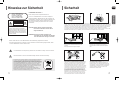 2
2
-
 3
3
-
 4
4
-
 5
5
-
 6
6
-
 7
7
-
 8
8
-
 9
9
-
 10
10
-
 11
11
-
 12
12
-
 13
13
-
 14
14
-
 15
15
-
 16
16
-
 17
17
-
 18
18
-
 19
19
-
 20
20
-
 21
21
-
 22
22
-
 23
23
-
 24
24
-
 25
25
-
 26
26
-
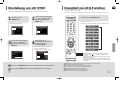 27
27
-
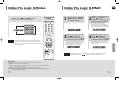 28
28
-
 29
29
-
 30
30
-
 31
31
-
 32
32
-
 33
33
Samsung HT-Z110 Benutzerhandbuch
- Kategorie
- DVD Spieler
- Typ
- Benutzerhandbuch
Verwandte Papiere
-
Samsung HT-P70 Benutzerhandbuch
-
Samsung HT-TXQ120 Benutzerhandbuch
-
Samsung HT-910 Bedienungsanleitung
-
Samsung HT-410 Benutzerhandbuch
-
Samsung HT-Q9 Benutzerhandbuch
-
Samsung HT-TP12 Benutzerhandbuch
-
Samsung HT-X20 Benutzerhandbuch
-
Samsung HT-UP30 Benutzerhandbuch
-
Samsung HT-Q20 Benutzerhandbuch
-
Samsung HT-DS490 Benutzerhandbuch